MFC-7840W
Preguntas frecuentes y Solución de problemas |

MFC-7840W
Fecha: 21/09/2021 ID: faq00003066_000
Escanee desde la aplicación Brother iPrint&Scan mediante Windows Phone.
- Asegúrese de que hay suficiente espacio disponible en su dispositivo móvil.
- La compatibilidad con iPrint&Scan para Windows Phone ha finalizado.
NOTA: Las ilustraciones e instrucciones pueden variar dependiendo de la versión de la aplicación que esté utilizando. Le recomendamos que use la versión más reciente para aprovechar todas las funciones admitidas.
- Cargue el documento en su equipo.
-
Muestre la lista de aplicaciones en su dispositivo móvil y toque el icono Brother iPrint & Scan.
Cuando aparezca la pantalla de acuerdo de licencia, lea cuidadosamente y acepte las condiciones del acuerdo para continuar. - Pulse Escanear.
-
Asegúrese de que la máquina está seleccionada.Haga una de las siguientes acciones:
- Si su máquina está seleccionada, vaya al PASO 6.
-
Si se selecciona un equipo diferente o si aparece No se ha seleccionado el dispositivo , asegúrese de que el equipo está encendido y, a continuación, toque Escáner. Vaya al Paso 5.
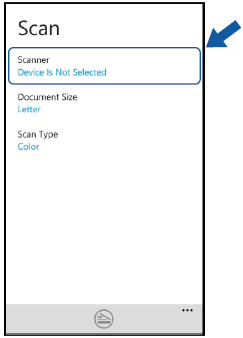
-
La aplicación buscará en su red y mostrará la lista de máquinas disponibles. Toque el equipo en la lista.
Si su equipo no aparece en la lista, puede ser capaz de encontrar la máquina pulsando e introduciendo la dirección IP de su máquina. -
Toque

El equipo comenzará a escanear el documento. La imagen escaneada se mostrará en la pantalla. Confirme la imagen escaneada.
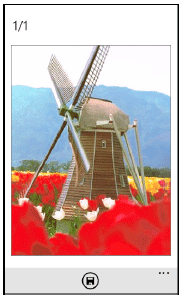 Deslice el dedo hacia la izquierda o hacia la derecha para visualizar la página anterior o la siguiente.
Deslice el dedo hacia la izquierda o hacia la derecha para visualizar la página anterior o la siguiente. - Pulse .
-
Elija una de las siguientes opciones:
- Para guardar la imagen escaneada en el dispositivo móvil, toque JPEG en el teléfono. La imagen escaneada se guardará en Imágenes/Imágenes guardadas.
-
Para guardar la imagen escaneada en OneDrive®, toque JPEG en OneDrive o PDF en OneDrive. La imagen escaneada se guardará en la carpeta Brother iPrint&Scan de OneDrive®.
Si selecciona el formato JPEG, cada página se guardará como un archivo independiente. Si selecciona el formato PDF, todas las páginas del documento se guardarán en un archivo.
Preguntas frecuentes relacionadas
ADS-1100W, ADS-1600W, ADS-2600W, ADS-2600We, DCP-1610W, DCP-1612W, DCP-375CW, DCP-585CW, DCP-6690CW, DCP-7045N, DCP-7055W, DCP-7065DN, DCP-8065DN, DCP-8085DN, DCP-8110DN, DCP-8250DN, DCP-9010CN, DCP-9015CDW, DCP-9020CDW, DCP-9040CN, DCP-9042CDN, DCP-9045CDN, DCP-9055CDN, DCP-9270CDN, DCP-J132W, DCP-J140W, DCP-J152W, DCP-J315W, DCP-J4110DW, DCP-J4120DW, DCP-J515W, DCP-J525W, DCP-J552DW, DCP-J562DW, DCP-J572DW, DCP-J715W, DCP-J725DW, DCP-J752DW, DCP-J785DW, DCP-J925DW, DCP-L2520DW, DCP-L2530DW, DCP-L2540DN, DCP-L2550DN, DCP-L5500DN, DCP-L6600DW, DCP-L8400CDN, DCP-L8410CDW, MFC-1910W, MFC-255CW, MFC-295CN, MFC-490CW, MFC-5490CN, MFC-5890CN, MFC-5895CW, MFC-6490CW, MFC-6890CDW, MFC-7360N, MFC-7460DN, MFC-7840W, MFC-7860DW, MFC-790CW, MFC-795CW, MFC-8370DN, MFC-8460N, MFC-8510DN, MFC-8520DN, MFC-8860DN, MFC-8870DW, MFC-8880DN, MFC-8890DW, MFC-8950DW, MFC-9120CN, MFC-9140CDN, MFC-9320CW, MFC-9330CDW, MFC-9340CDW, MFC-9440CN, MFC-9450CDN, MFC-9460CDN, MFC-9465CDN, MFC-9840CDW, MFC-990CW, MFC-9970CDW, MFC-J265W, MFC-J415W, MFC-J430W, MFC-J4410DW, MFC-J4420DW, MFC-J4510DW, MFC-J4620DW, MFC-J470DW, MFC-J4710DW, MFC-J480DW, MFC-J491DW, MFC-J497DW, MFC-J5320DW, MFC-J5330DW, MFC-J5620DW, MFC-J5720DW, MFC-J5730DW, MFC-J5910DW, MFC-J5920DW, MFC-J5930DW, MFC-J615W, MFC-J625DW, MFC-J650DW, MFC-J6510DW, MFC-J6520DW, MFC-J6530DW, MFC-J6710DW, MFC-J6720DW, MFC-J6910DW, MFC-J6920DW, MFC-J6925DW, MFC-J6930DW, MFC-J6935DW, MFC-J825DW, MFC-J870DW, MFC-J880DW, MFC-J890DW, MFC-J895DW, MFC-L2700DW, MFC-L2710DW, MFC-L2720DW, MFC-L2730DW, MFC-L2740DW, MFC-L2750DW, MFC-L5700DN, MFC-L5750DW, MFC-L6800DW(T), MFC-L6900DW(T), MFC-L6950DW, MFC-L8650CDW, MFC-L8690CDW, MFC-L8850CDW, MFC-L8900CDW, MFC-L9550CDW(T), MFC-L9570CDW(T)
En el caso de que necesite ayuda adicional, póngase en contacto con el servicio de atención al cliente de Brother:
Comentarios sobre el contenido
Tenga en cuenta que este formulario solo se utiliza para comentarios.